- Autorius Jason Gerald [email protected].
- Public 2024-01-19 22:13.
- Paskutinį kartą keistas 2025-01-23 12:25.
Šis „wikiHow“moko, kaip prijungti (palaikomą) HP spausdintuvą prie belaidžio tinklo. Prijungę įrenginį, galite spausdinti dokumentus iš kompiuterio, prijungto prie to paties tinklo, neprijungdami įrenginio prie kompiuterio. Tačiau ne visi HP spausdintuvai turi belaidžio ryšio funkcijas, todėl prieš pradėdami kitą veiksmą įsitikinkite, kad įrenginys gali būti prijungtas prie interneto.
Žingsnis
1 būdas iš 2: Automatinis spausdintuvo prijungimas

Žingsnis 1. Įsitikinkite, kad jūsų kompiuteris ir tinklas yra suderinami
Kad galėtumėte naudoti „HP Auto Wireless Connect“funkciją, jūsų kompiuteris ir tinklo konfigūracija turi atitikti kelis reikalavimus, pavyzdžiui:
- Kompiuteryje turi veikti operacinė sistema „Windows Vista“arba naujesnė (kompiuteris) arba „OS X 10.5“(„Leopard“) ar naujesnė („Macintosh“).
- Kompiuteris turi būti prijungtas prie 802.11 b/g/n belaidžio kelvedžio per 2,4 GHz tinklą. HP įrenginiai šiuo metu nepalaiko 5,0 GHz tinklo.
- Kompiuterio operacinė sistema turi sugebėti valdyti belaidį tinklą.
- Kompiuteris turi naudoti belaidį ryšį su tinklu ir operacine sistema.
- Jūsų kompiuteris turėtų naudoti dinaminį, o ne statinį IP adresą (jei neprenumeravote ar įsigijote akivaizdžiai statinį IP adresą, yra didelė tikimybė, kad naudojate dinaminį IP adresą).
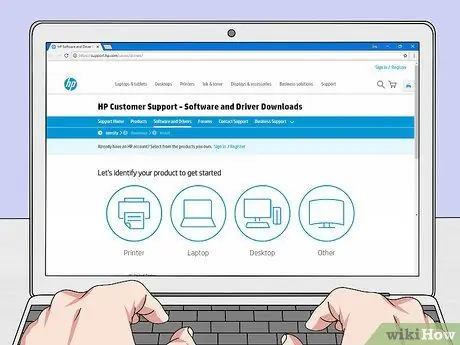
2 veiksmas. Raskite naudojamo spausdintuvo programinę įrangą
Eikite į https://support.hp.com/us-en/drivers/ ir įveskite įrenginio modelio numerį, spustelėkite „ Rasti ir spustelėkite mygtuką „ parsisiųsti “, Kuris yra šalia populiariausio programinės įrangos įrašo.
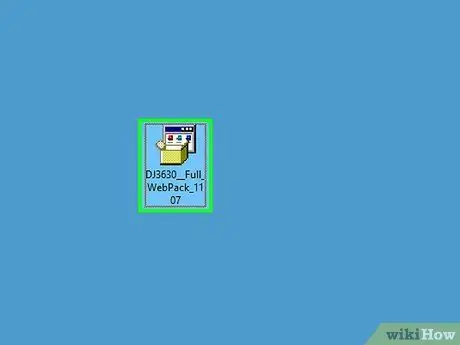
Žingsnis 3. Dukart spustelėkite programinės įrangos failą
Po to prasidės spausdintuvo diegimo procesas.

Žingsnis 4. Įjunkite spausdintuvą
Jei jis atitinka HP automatinio belaidžio prisijungimo funkciją, įrenginys bus nedelsiant paruoštas prisijungti prie tinklo.
Spausdintuvas šį nustatymą veiks tik dvi valandas
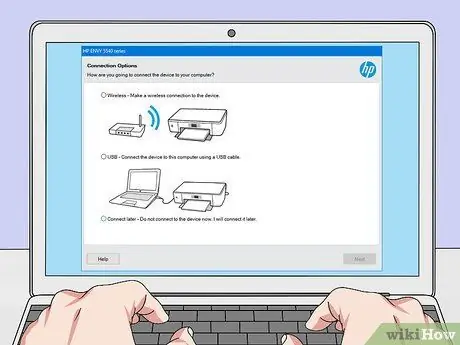
Žingsnis 5. Vykdykite ekrane pateikiamas instrukcijas, kol pasieksite segmentą „Tinklas“
Rodomos instrukcijos skirsis priklausomai nuo spausdintuvo tipo ir kompiuterio operacinės sistemos.
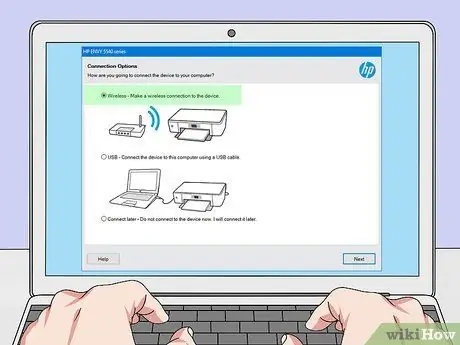
Žingsnis 6. Pasirinkite Tinklas (Ethernet/belaidis)
Ši parinktis rodoma puslapio viduryje.
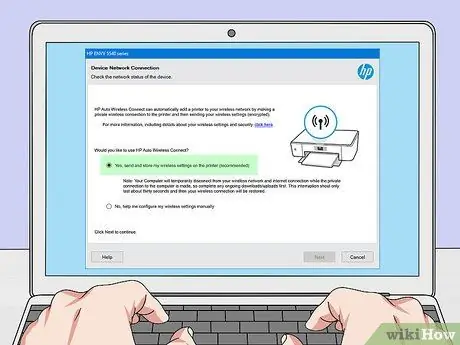
Žingsnis 7. Spustelėkite Taip, siųsti mano belaidžio ryšio nustatymus į spausdintuvą
Po to kompiuteris ieškos spausdintuvo ir išsiųs į įrenginį belaidžio tinklo informaciją.

Žingsnis 8. Palaukite, kol mašina prisijungs
Gali tekti palaukti kelias minutes, kol kompiuteris prisijungs. Po to kompiuterio ekrane galite pamatyti patvirtinimo pranešimą.
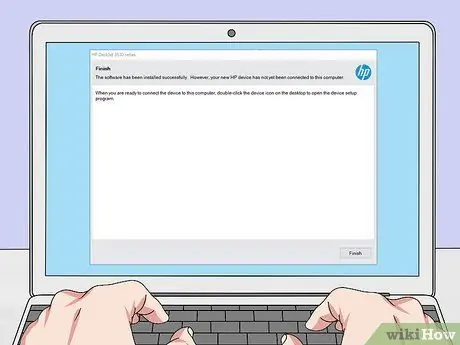
Žingsnis 9. Užbaikite sąrankos procesą
Užbaikite sąranką kompiuteryje, vykdydami kitus ekrane rodomus nurodymus. Baigę sąranką, galite pradėti naudoti spausdintuvą.
2 būdas iš 2: rankinis spausdintuvo prijungimas

1 veiksmas. Įsitikinkite, kad kompiuteryje įdiegtas spausdintuvo įrenginys (tvarkyklė)
Norėdami įdiegti įrenginį, paprastai turite tik prijungti įrenginį prie kompiuterio naudodami USB kabelį. Tačiau daugelyje spausdintuvo gaminių taip pat yra programinės įrangos diegimo kompaktinis diskas.

2 veiksmas. Įjunkite spausdintuvą
Įsitikinkite, kad aparatas prijungtas prie maitinimo šaltinio, tada paspauskite maitinimo mygtuką („Maitinimas“).

Žingsnis 3. Jei reikia, įjunkite jutiklinį ekraną
Kai kuriuose įrenginiuose jutiklinį ekraną turite atidaryti arba įjungti atskirai.
Jei spausdintuve nėra jutiklinio ekrano, turėsite prijungti įrenginį prie belaidžio tinklo per programinės įrangos diegimo procesą. Jei aparatas jau įdiegtas, gali tekti jį pašalinti ir iš naujo įdiegti, kad spausdintuvas galėtų prisijungti prie belaidžio tinklo
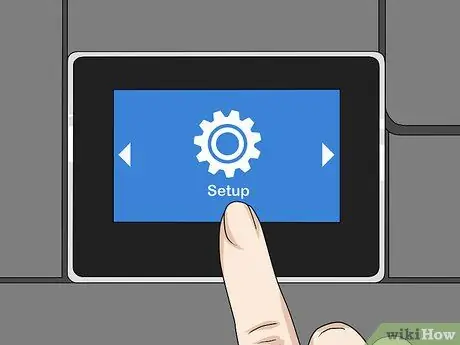
Žingsnis 4. Pasirinkite Sąranka
Šių parinkčių vieta ir išvaizda skiriasi priklausomai nuo naudojamo spausdintuvo tipo. Tačiau dažnai šią parinktį nurodo veržliaraktis ir (arba) krumpliaračio piktograma.
- Jei norite rasti „ Sąranka ”.
- Galite pasirinkti „ Belaidis " Jei yra parinktis, palieskite „ Belaidis ”.

Žingsnis 5. Pasirinkite Tinklas
Po to bus rodomi belaidžio ryšio nustatymai.
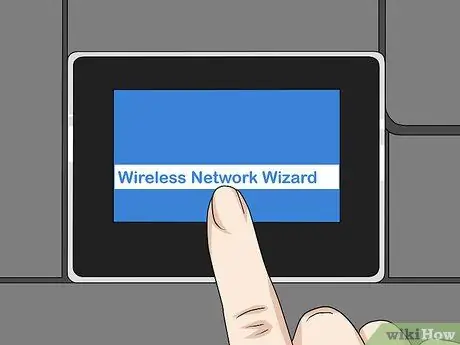
Žingsnis 6. Pasirinkite belaidžio tinklo vedlį
Po to spausdintuvas pradės ieškoti belaidžių tinklų.
Jums gali tekti pasirinkti " Belaidžio ryšio vedlys “Šiame meniu.

Žingsnis 7. Pasirinkite tinklo pavadinimą
Pasirinktas vardas yra vardas, kurį priskyrėte belaidžiam tinklui, kai jis buvo sukurtas.
- Jei nustatydami belaidį tinklą nenurodėte tinklo pavadinimo, gali būti, kad pamatysite maršrutizatoriaus modelio numerio ir gaminio gamintojo/gamintojo pavadinimo derinį.
- Jei nematote tinklo pavadinimo, braukite ekrano apačioje, pasirinkite rodomą lauką ir įveskite tinklo pavadinimą.
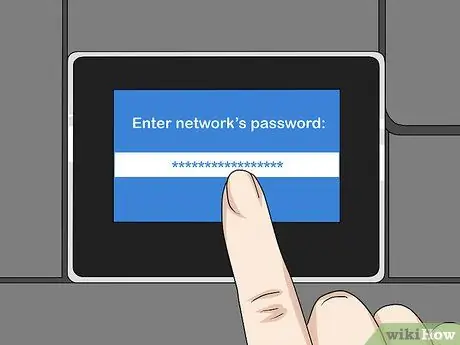
Žingsnis 8. Įveskite tinklo slaptažodį
Įvestas slaptažodis yra slaptažodis, kurį naudojate prisijungdami ir prisijungdami prie belaidžio tinklo.
Jei maršrutizatorius turi mygtuką „ WPS “, Galite paspausti ir palaikyti mygtuką tris sekundes.

Žingsnis 9. Pasirinkite Atlikta
Po to prisijungimo prie tinklo informacija bus išsaugota. Dabar spausdintuvas bus prijungtas prie tinklo.

Žingsnis 10. Kai būsite paraginti, pasirinkite Gerai
Dabar galite spausdinti dokumentus belaidžiu tinklu.
Patarimai
- Kai kuriuose spausdintuvuose, kuriuose nėra jutiklinio ekrano, yra WPS mygtukas, kurį galite paspausti, kad suaktyvintumėte įrenginio susiejimo režimą („susiejimą“). Galite paspausti " WPS “Maršrutizatoriuje tris sekundes, kad prijungtumėte maršrutizatorių ir tinklą.
- Jei negalite prijungti spausdintuvo prie belaidžio tinklo, gali reikėti jį prijungti rankiniu būdu, kai norite spausdinti dokumentą.






